تنظیمات اولیه آیفون یا آیپد از آن دسته از تنظیماتی می باشد که به محض خریداری و یا روشن نمودن دستگاه جدید باید اجرا شوند، در این مقاله قصد داریم نگاهی به تنظیمات اولیه آیفون یا آیپد و همچنین مراحل راه اندازی دستگاه بپردازیم و شما را با این مفهوم بسیار مهم و کلیدی اشنا سازیم. لطفا در ادامه با راه حل آنلاک همراه باشید تا بتوانید این تنظیمات اولیه را به خوبی انجام دهید.
راهنمای جامع و کامل تنظیمات اولیه آیفون یا آیپد و مراحل راه اندازی دستگاه:
تصور کنید شما دستگاه آیفون و یا آیپد خود را به تازگی خریده اید و هنگامی که اقدام به روشن نمودن آن می کنید با صفحه تنظیمات اولیه آن رو به رو خواهید شد که نباید با سرعت بسیار زیاد و فشردن چند دکمه از این مراحل عبور کنید، بلکه برخی از مراحل بسیار می تواند برای شما عزیزان حائز اهمیت باشد. به عنوان مثال ممکن است شما از دستگاه پیشین خود بکاپ تهیه کرده و حال قصد دارید اطلاعات پیشین خود را به دستگاه فعلی منتقل کنید و برای این امر نیاز است تا از طریق تنظیمات اولیه آیفون یا آیپدتان نسبت به اعمال این امر اقدام نمایید. چنانچه بر اثر ناآگاهی این مراحل را رد کرده باشید چندان ناراحت نباشید زیرا پس از عبور از این مرحله می توانید وارد قسمت Settings دستگاه خود شوید و تمامی اطلاعات را مجددا بررسی و فعال نمایید اما در هر صورت بهینه سازی این تنظیمات در همان مراحل ابتدایی راه اندازی دستگاه تجربهای بهتر را برای شمارقم خواهد زد.
چگونه این تنظیمات را به خوبی انجام دهیم؟
تنظیمات اولیه آیفون و آیپد های شرکت اپل دارای قسمت ها و عناوین مختلف و متنوعی می باشد که در ادامه قصد داریم به بررسی تک تک آن ها بپردازیم و شما را با تمامی مراحل انجام کار به خوبی آشنا سازیم، در ابتدا شما باید با استفاده از دکمه power اقدام به روشن نمودن دستگاه خود کنید. پس از روشن آیفون و یا آیپدتان صفحه ای مطابق تصویر زیر برای شما نمایان خواهد شد که در آن عبارتی تحت عنوان hello نشوته شده است. اگر به قسمت پایین و سمت راست دستگاه توجه کنید، شاهد دایره ای هستید که درون آن علامت تعجب قرار گرفته است که با کلیک بر روی آن می توانید به اطلاعاتی همچون کد IMEI/MEID و ICCID دسترسی پیدا کنید، چنانچه می خواهید از این مرحله به طور کامل عبور کنید، لطفا دکمه هوم (Home) دستگاه خود را فشار دهید که پس از آن وارد صفحه جدیدی خواهید شد که در آن می توانید به تعیین زبان و یا کشور محل سکونت خود بپردازید، زبان موردنظر خود را حتما در لیست های موجود پیدا نموده و بر روی آن کلیک کنیدف توجه داشته باشید که زبان انتخابی شما ارتباط بسیار مستقیم و مستحکمی در خصوص زمان، تاریخ، لیست مخاطبین، تقویم و… دستگاه شما خواهد داشت.
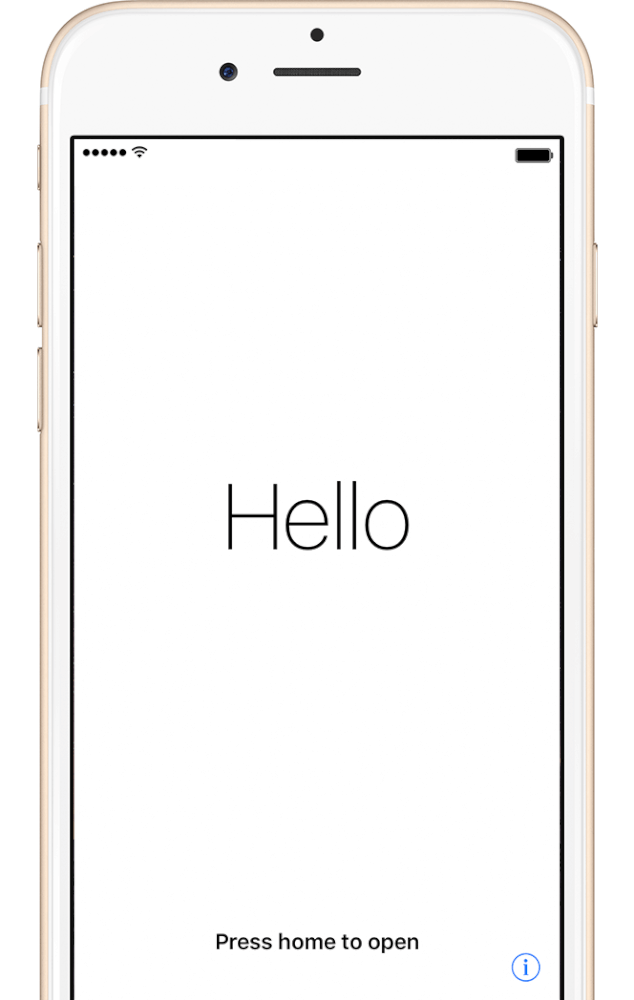
در قدم بعدی نیاز است تا دستگاه خود را به یکی از شبکه های اینترنت متصل نمایید تا تنظیمات اولیه آیفون یا آیپد شما به طور دقیق و صحیحی انجام پذیرد. (دقت داشته باشید که اتصال دستگاه به شبکه اینترنت طی مراحل اولیه راه اندازی آیفون و آیپد ضروری نیست اما اگر قصد داشته باشید که در مراحل بعدی تنظیمات اولیه آیفون یا آیپد با استفاده از سرویس آیکلود (iCloud) نسبت به بازیابی فایل بک آپ خود اقدام کنید، باید در این مرحله دستگاه را نیز به یک شبکه اینترنت متصل نمایید.) در این مرحله لیست شبکه های وای فایی که دستگاه شما قادر به اتصال به آن است را مشاهده خواهید کرد، تنها کافی است نام شبکه مدنظر خود را انتخاب نموده و با وارد نمودن رمز عبور وای فای خود، به شبکه اینترنت متصل شوید. دقت داشته باشید که با انتخاب گزینه Use Cellular Connection هم میتوانید تنظیمات مربوط به اینترنت سیم کارت خود را وارد کرده و دستگاه را به شبکه موبایل دیتا (Mobile Data) متصل کنید. پس از عبور از این مرحله نوبت به آن رسیده است تا موقعیت مکانی و یا به اصطلاح Location Services را فعال و یا غیرفعال کنید. با انتخاب Enable Location Services، سرویس های موقعیت مکانی دستگاه فعال و با انتخاب گزینه Disable Location Services، سرویس های موقعیت مکانی دستگاه غیر فعال میشوند. به همین راحتی!!!
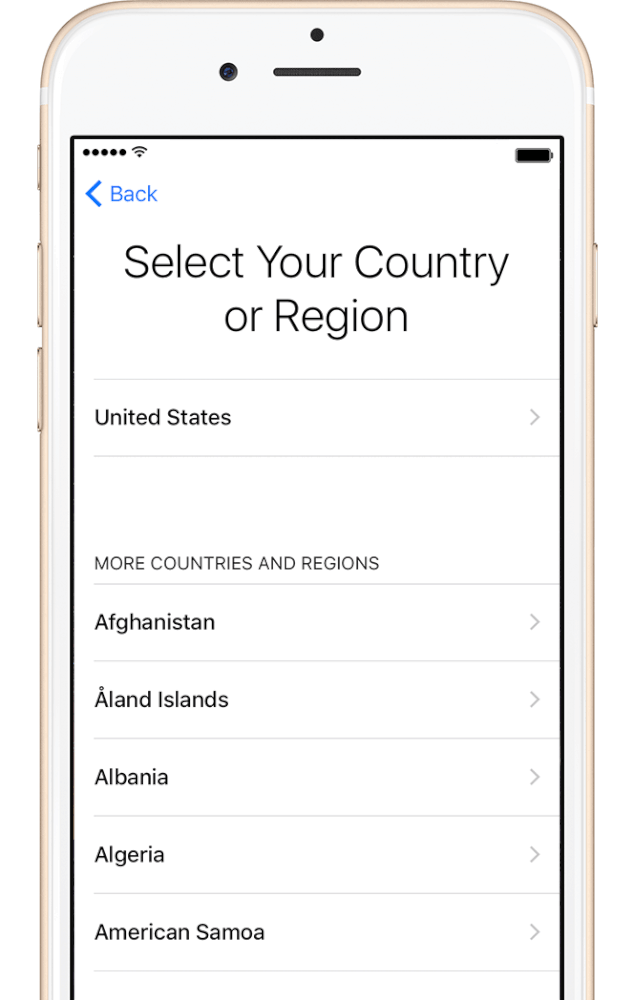
تنظیمات اولیه آیفون
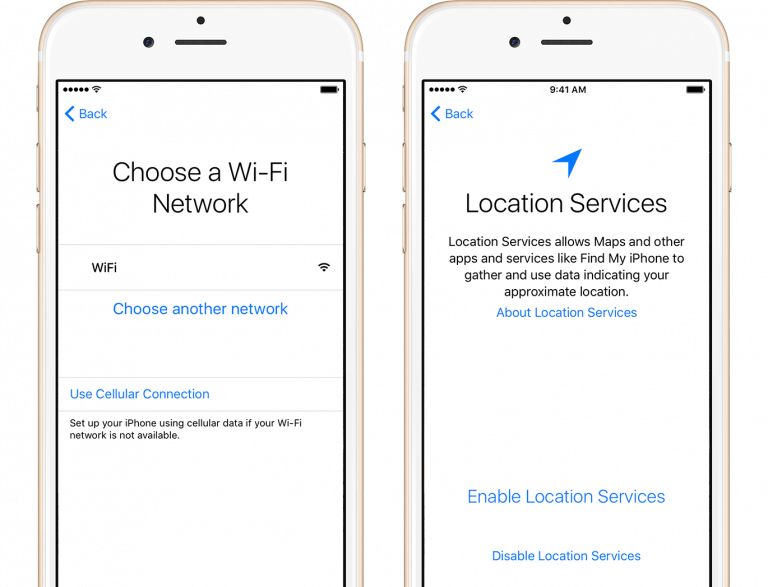
در مرحله بعدی از سری مراحل راه اندازی تنظیمات اولیه آیفون یا آیپد باید نسبت به فعال سازی اسکنر اثر انگشت دستگاه و یا همان تاچ آیدی (Touch ID) اقدام کرده و رمز عبوری بسیار مناسب را به عنوان ورود به دستگاه (Passcode) را انتخاب نمایید. ضمنا شما می توانید با انتخاب گزینه Set Up Touch ID Later تنظیمات مربوط به اسکنر اثر انگشت دستگاه را به طور موقت نادیده گرفته و بعد ها از منوی Settings دستگاه تان نسبت به فعال سازی آن اقدام کنید. برای تعیین رمز عبور اصلی و یا Passcode دستگاه نهایت دقت را به خرج دهید و حتما آن را در گوشه ای نوشت ه وهمراه خود داشته باشید تا بتوانید در صورت فراموش نمودن آن، به راحتی نسبت به بازسازی آن اقدام نمایید.
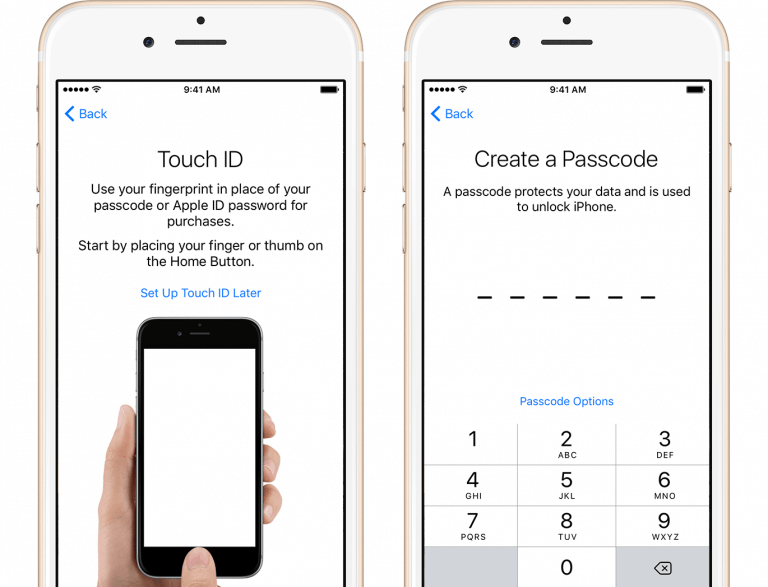
تنظیمات اولیه آیفون
پس از عبور از این مرحله به یکی از مهم ترین مراحل راه اندازی تنظیمات اولیه آیفون یا آیپد دستگاه خواهیم رسید و آن هم بازیابی اطلاعات دستگاه و اپلیکیشن های آن است. در حالت کلی این بخش عملیاتی همانند بک آپ و ریستور را انجام خواهد داد، گزینه های پیش روی شما در تصویر زیر بدین شکل می باشند:
- معرفی گزینه Restore from iCloud Backup: با استفاده از این گزینه می توانید اطلاعات بکاپ دستگاه قبلی خود را که از طریق سیستم آیکلود دریافت نموده اید را به دستگاه جدید خود منتقل نماییدف لطفا توجه داشته باشید که برای استفاده از این قسمت در ابتدای تنظیمات اولیه آیفون و یا آیپد خود باید اتصال به شبکه وای فای را فعال کنید.
- معرفی گزینه Restore from iTunes Backup: با استفاده از این گزینه می توانید نسبت به بازیابی و ریستور نمودن بکاپ دستگاه پیشین خود از طریق برنامه آیتونیز اقدام کنید، برای این امر باید دستگاه خود را به کامپیوتر مجهز به برنامه آیتونیز متصل کنید.
- معرفی گزینه Set Up as a New iPhone: با استفاده از این گزینه دستگاه خود را به عنوان یک دستگاه جدید معرفی خواهید نمود.
- معرفی گزینه Restore Data from Android: با فعال سازی این گزینه می توانید اطلاعات موجود در دستگاه اندرویدی خود را به دستگاه IOS جدید خود منتقل کنید. این گزینه برای افرادی کاربرد دارد که تا بدین لحظه از محصولات شرکت اپل استفاده نکرده اند.
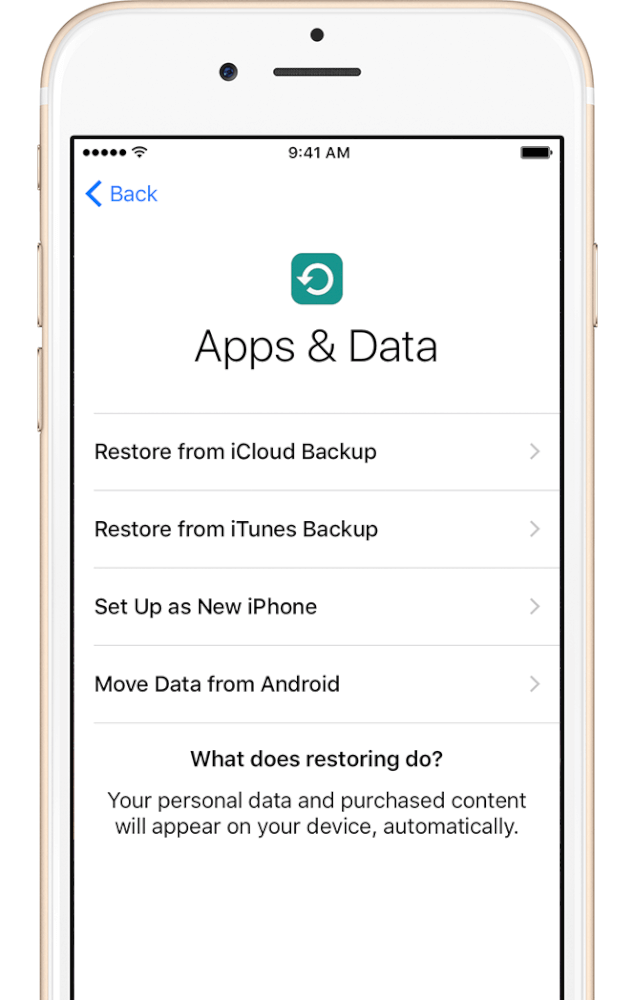
تا بدین لحظه بیش از نیمی از راه را با موفقیت گذرانده اید، حال نوبت به وارد نمودن مشخصات اپل آیدی جهت راه اندازی اکانت آیکلود می رسد، بدین منظور در صفحه بازشده یوزرنیم و پسورد اپل آیدی دستگاه خود را وارد نمایید. اگر در حال حاضر اپل آیدی ندارید، می توانید با لمس گزینه آبی رنگ Don’t have an Apple ID or forgot it از این مرحله عبور کنید. در حالت کلی می توان وارد نمودن اطلاعات اپل آیدی را از یکی از مهم ترین مراحل نصب و راه اندازی تنظیمات اولیه آیفون یا آیپد دانست.
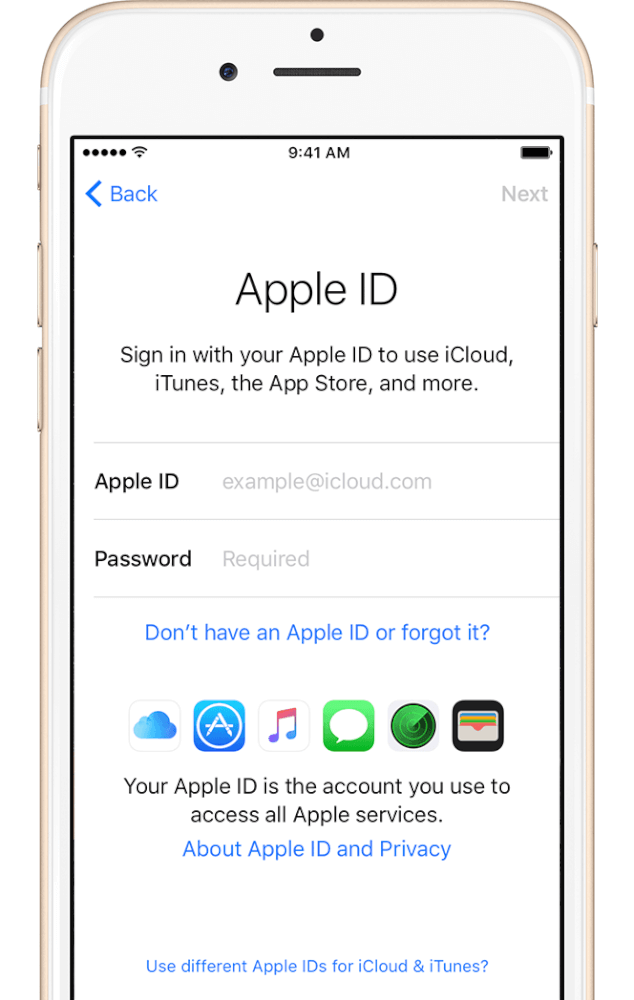
در مراحل پایانی کار نیاز است تا دستیار صوتی اختصاصی اپل که به نام سیری (Siri) معروف است را بر روی دستگاه خود فعال سازی نمایید. چنانچه قصد دارید این سرویس را بر روی دستگاه خود غیرفعال کنید، می توانید بر روی گزینه Turn On Siri Later کلیک نمایید.
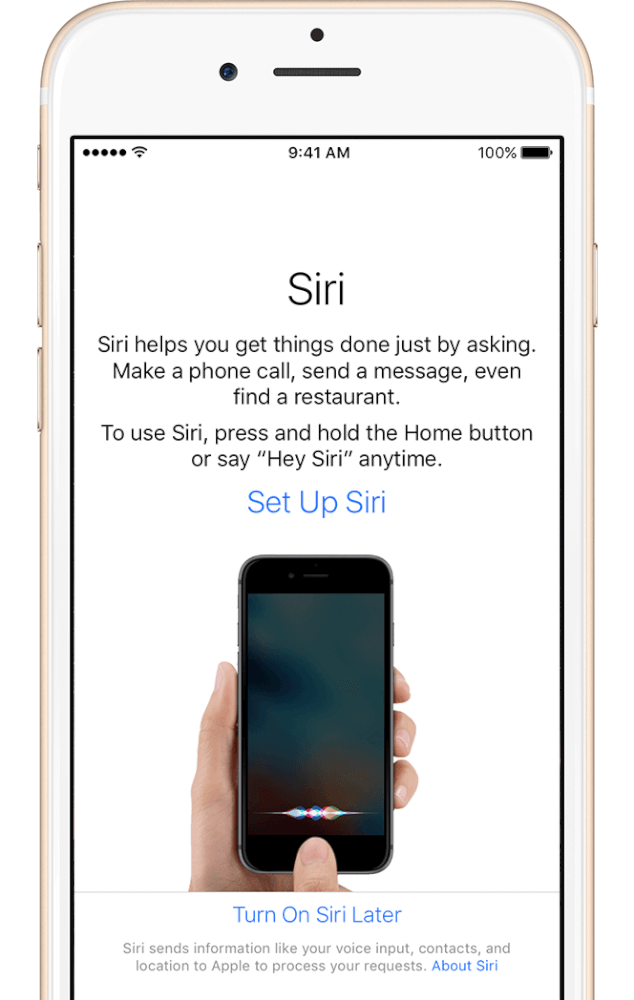
جمع بندی:
در این مقاله توانستیم به خوبی راهنمای گام به گام تنظیمات اولیه آیفون یا آیپد را در اختیار شما عزیزان قرار دهیم تا با بهره گیری از این موارد بتوانید به خوبی دستگاه خود را راه اندازی نمایید. مجددا تکرار خواهیم کرد که اگر از بکاپ مناسبی استفاده می کنیدف حتما اتصال به وای فای خود را روش کنید. چنانچه در مراحل فوق به مشکل بر خورید و یا سوالی داشتید می توانید از مشاوران خبره راه حل آنلاک راهنمایی های لازم را دریافت نمایید.
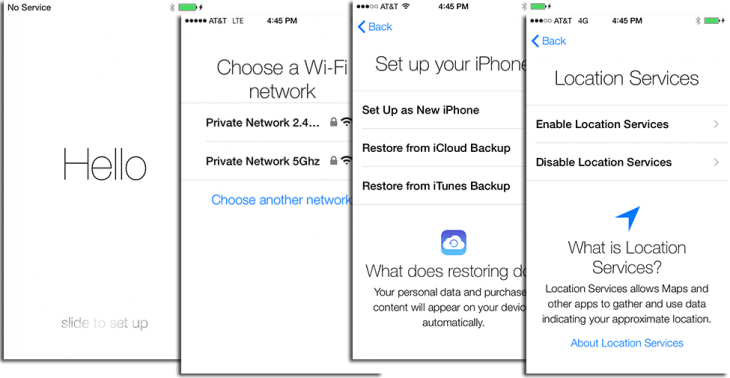
دیدگاه شما